
文字の置換処理の機能は色々なソフトやアプリで実装されています。例えばメモ帳などのテキストエディタにもありますし、Excel や Word などにも実装されている機能です。指定した文字列を任意の文字列に一瞬で置換してくれるので、大量に置換したい場合は重宝する機能です。
しかし何故かこの置換機能がブラウザにはないのです。確かにブラウザはインターネットを見る用途の方が多いかもしれませんが、ブラウザで文字を入力する機会も多い筈です。ブラウザで置換処理を行う方法はないものか?ブラウザのフォームに表示されている大量の文章の中からある単語を探して修正する作業をしている時にそんな事を思いました。
置換機能を追加するChrome拡張機能
Search and Replace - Chrome Web Store
Chrome でブラウザのフォームに入力されている文字列を置換する方法はないものかと探してみた所、置換機能を追加する拡張機能がありました。それは「Search and Replace」です。あまり需要がないのか1つしか見つかりませんでした。
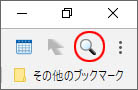
Chrome に Search and Replace をインストールすると、Chrome の画面右上に上図のような虫眼鏡アイコンが追加されます。置換処理を行いたいページでこの虫眼鏡アイコンをクリックしてみましょう。
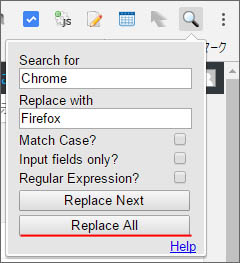
上の「Search for」には検索したい文字列を入力し、「Replace with」には置換したい文字列を入力しましょう。そして「Replace All」をクリックするとそのページに入力されている文字を検索し、該当する文字列を全て置換する事ができます。「Replace Next」をクリックすると一つづつ置換する事ができるのですが、今どこを置換えているのか強調表示もされないので本当に置換えられているのかわかりづらいです。この辺は不親切な所。
ちなみに Match Case? のチェックボックスをオンにすると、完全に一致する単語だけを検索します。例えば「Chromebook」という文字列に対して「Chrome」で検索し「Firefox」で置換処理を走らせても「Chrome」は置換えられますが「Chromebook」は置換えられずにそのまま残ります。。逆にチェックボックスがオフだと「Firefoxbook」という風に置換えられてしまうという事です。
おわりに
ブラウザで置換したいというニーズは少ないかもしれません。しかし、WordPress でブログを書いている方、ネットショップを運営していてブラウザで商品情報を編集する時、ブラウザ上にフォームが大量にあるようなウェブシステムを使用している場合、この置換拡張機能が役に立つ事もあるかもしれません。
